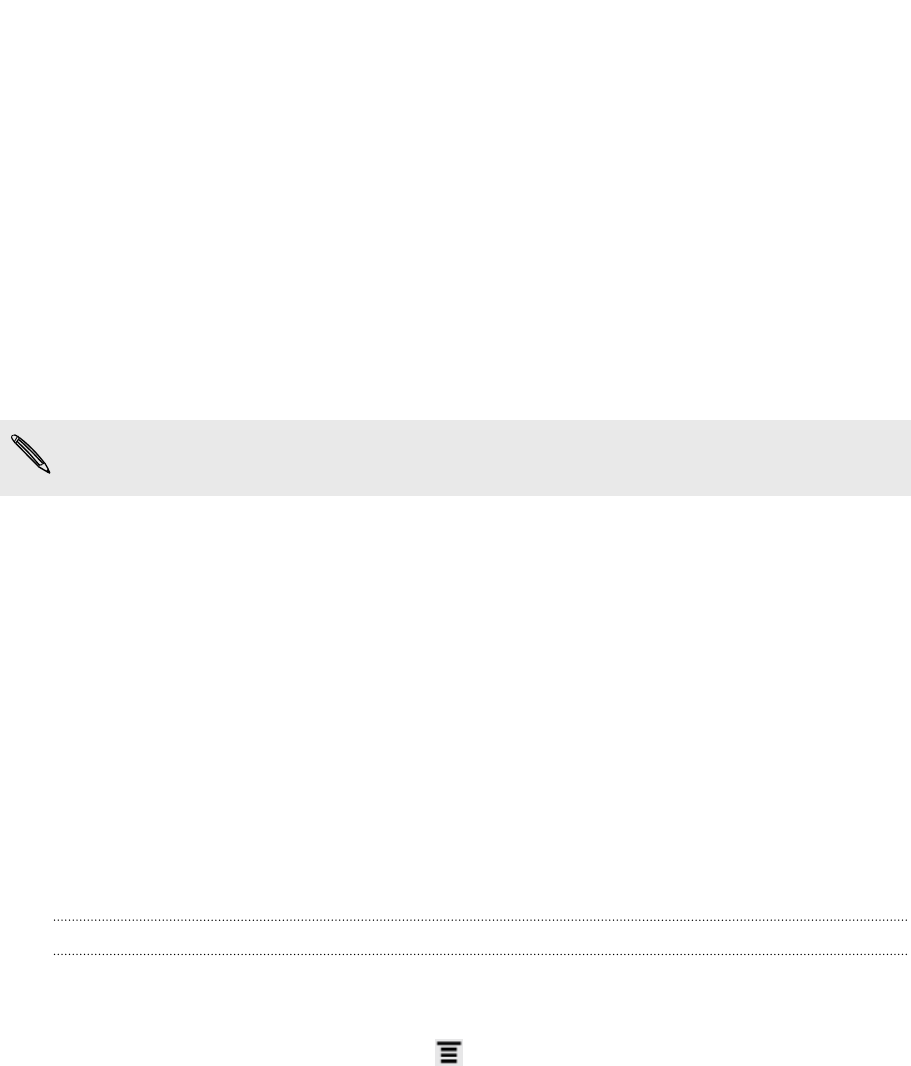-
hoe kan ik de handleiding van HTC One V Gray downloaden? Gesteld op 31-7-2014 om 10:08
Reageer op deze vraag Misbruik melden-
hoe kan ik de handleiding van HTC one V Geantwoord op 9-8-2014 om 22:45
Waardeer dit antwoord (2) Misbruik melden
-
-
Hoe zet ik de gegevens van de de telefoon over naar een andere telefoon Gesteld op 12-2-2014 om 19:08
Reageer op deze vraag Misbruik melden-
hoe zet ik de gegevens van de telefoon over naar een andere telefoon Geantwoord op 9-8-2014 om 22:46
Waardeer dit antwoord (1) Misbruik melden
-
-
Ik heb een htc smartphone als leen toestel gekregen hoe verwijder ik een oud gmail account van de vorige gebruiker?
Reageer op deze vraag Misbruik melden
Gesteld op 7-8-2013 om 22:37-
Ik heb hetzelfde probleem, maar ik zie geen antwoord van iemand Geantwoord op 22-8-2013 om 17:38
Waardeer dit antwoord Misbruik melden
-
-
hoe kan ik het geluid uitzetten? Gesteld op 2-7-2013 om 11:34
Reageer op deze vraag Misbruik melden-
Waar kan ik het antwoord op deze vraag vinden? Geantwoord op 2-7-2013 om 11:36
Waardeer dit antwoord (4) Misbruik melden
-
-
Waar kan ik het antwoord op deze vraag vinden? Geantwoord op 2-7-2013 om 11:38
Waardeer dit antwoord (3) Misbruik melden -
settings -> sound -> klik overal op het volume dat je wil. Als je "stil" kiest is niet al het geluid uit!! Heel irritant maar ja.. Geantwoord op 27-8-2013 om 00:17
Waardeer dit antwoord (1) Misbruik melden -
Ik krijg een melding dat het telefoongeheugen vol is, terwijl er volgens mij nog voldoende ruimte over is. Wat kan ik hieraan doen? Heeft iemand anders hier ervaring mee? Alvast dank voor de hulp. Gesteld op 28-6-2013 om 13:25
Reageer op deze vraag Misbruik melden-
ik ook Geantwoord op 22-8-2013 om 16:39
Waardeer dit antwoord (5) Misbruik melden
-
-
Hoe plaats ik de accu in het toestel? Gesteld op 21-6-2013 om 15:06
Reageer op deze vraag Misbruik melden-
Ik heb geen antwoord op mijn vraag Geantwoord op 21-6-2013 om 15:07
Waardeer dit antwoord Misbruik melden
-
-
Om hem open te doen: Klik op deze LINK flop hem er dan uit (wat ik nét niet deed want hij stond nog aan en ik wou hem niet afzetten door batterij er uit te halen)
Geantwoord op 27-8-2013 om 00:32 Waardeer dit antwoord Misbruik melden -
hoe stel ik bureaublad in Gesteld op 20-5-2013 om 11:03
Reageer op deze vraag Misbruik melden-
druk lang op je afbeelding een menu popt up, kies "instellen als achtergrond" Geantwoord op 27-8-2013 om 00:18
Waardeer dit antwoord Misbruik melden
-
-
Hoe maak ik een screenshot Gesteld op 10-5-2013 om 20:38
Reageer op deze vraag Misbruik melden-
Je moet de aan/uit knop in gedrukt houden en dan het home knopje in drukken Geantwoord op 19-5-2013 om 13:50
Waardeer dit antwoord Misbruik melden
-
-
Simkaart plaatsen Gesteld op 9-5-2013 om 12:47
Reageer op deze vraag Misbruik melden-
Neem batterij uit duw sim kaart er uit duw andere simkaart er in je moet onder het ijzertje blijven ijzertje niet verwijderen Geantwoord op 27-8-2013 om 00:16
Waardeer dit antwoord Misbruik melden
-
-
Hoe verwijder je liedjes van je telefoon?? Gesteld op 28-4-2013 om 10:02
Reageer op deze vraag Misbruik melden-
Lang drukken op liedje dat je wil verwijderen een menu popt up en kies verwijder Geantwoord op 27-8-2013 om 00:15
Waardeer dit antwoord Misbruik melden
-
-
Hoe krijg ik de gsm open ?
Reageer op deze vraag Misbruik melden
Gesteld op 11-4-2013 om 14:20-
is niet open te krijgen Geantwoord op 15-7-2013 om 01:01
Waardeer dit antwoord (1) Misbruik melden
-
-
is zeker wel open te krijgen: onderaan opendoen je stopt je nagel er tussen en popt het eruit (kan even duren als het de eerste keer is dat je het doet) dan kan je de bovenkant er af poppen zodat je achterkant er af is. Er terug opsteken is omgekeerd (eerst bovenaan, dan onderaan) Geantwoord op 27-8-2013 om 00:19
Waardeer dit antwoord Misbruik melden -
Ik heb snel een video gemaakt om te tonen hoe ik hem open doe Klik op deze LINK
Geantwoord op 27-8-2013 om 00:33 Waardeer dit antwoord (1) Misbruik melden -
mijn telefoon geheugen is vol maar er steekt een geheugenkaart in van 32GB waarop ik mijn spelletjes niet op kan zetten daardoor kan ik niet veel spelletjes downloaden kan iemand me helpen om mijn spellen en aplicaties op mijn sd kaart te zetten ? Gesteld op 6-4-2013 om 14:04
Reageer op deze vraag Misbruik melden-
werkt niet Geantwoord op 15-7-2013 om 01:02
Waardeer dit antwoord (2) Misbruik melden
-
-
htc explorer accu snel leeg na opladen Gesteld op 18-3-2013 om 11:43
Reageer op deze vraag Misbruik melden-
iedere avond opladen Geantwoord op 15-7-2013 om 01:03
Waardeer dit antwoord Misbruik melden
-
-
Spraakopname: hoe lang kun je iets opnemen? een half uur? Gesteld op 1-3-2013 om 20:12
Reageer op deze vraag Misbruik melden-
Zeker een half uur lang ik heb op school lessen opgenomen van 1 uur 30 minuten dus het gaat zeker wel je moet wel oppassen bij mij stopt de opname als je op de stand by toets klikt (je mag hem dus niet op beveiliging zetten, maar hem zelf in zijn beveiliging laten gaan) Geantwoord op 27-8-2013 om 00:20
Waardeer dit antwoord Misbruik melden
-
-
hoe krijg ik een snelkopeling van mijn beeldscherm Gesteld op 28-2-2013 om 11:03
Reageer op deze vraag Misbruik melden-
Dat wil ik ook graag weten Geantwoord op 14-5-2013 om 14:10
Waardeer dit antwoord Misbruik melden
-
-
hallo je vinger op de koppeling houden en dan naar rechtsonder sleepen Geantwoord op 10-6-2013 om 16:18
Waardeer dit antwoord Misbruik melden -
Ik kan mijn explorer A310e niet paren met mijn mercedes bluetooth carkit.
Reageer op deze vraag Misbruik melden
Wat doe ik verkeerd ? Gesteld op 19-2-2013 om 17:34-
andere auto kopen Geantwoord op 15-7-2013 om 01:04
Waardeer dit antwoord (1) Misbruik melden
-
-
Hoe kan ik sd kaart plaatsen Gesteld op 10-1-2013 om 11:35
Reageer op deze vraag Misbruik melden-
kan niet want je krijgt je toestel niet open Geantwoord op 15-7-2013 om 01:06
Waardeer dit antwoord Misbruik melden
-
-
open je case (Klik op deze LINK) en kijk aan de zijkant, je kan het er uit poppen door er aan de zijkant op te drukken (als er al één in zat ik weet niet meer of het er bijgeleverd werd..)
Geantwoord op 27-8-2013 om 00:31 Waardeer dit antwoord Misbruik melden -
melding geheugen vol Gesteld op 8-12-2012 om 20:56
Reageer op deze vraag Misbruik melden-
dingen verwijderen Geantwoord op 4-1-2013 om 10:25
Waardeer dit antwoord (6) Misbruik melden
-
-
Ik had hier ook last van, mijn geheugen zat helemaal vol maar ik kon niks verwijderen, er wás niks om te verwijderen. De oplossing is dat je naar Instellingen-Applicaties-Applicaties beheren gaat en regelmatig bij apps "de gegevens wist". Er zullen geen WhatsApp berichten of tweets verloren gaan, alleen alle onnodige dingen die je ooit hebt geopend zullen worden verwijderd en er zal weer heel veel ruimte vrijkomen! Echt superhandig, want mijn geheugen zat zo vol dat ik echt niks meer kon openen, maar nu kan ik alles weer. Geantwoord op 25-1-2013 om 19:13
Waardeer dit antwoord (6) Misbruik melden -
zo vol. maar een kaart is niet te plaatsen want het ntoestel is niet te openen Geantwoord op 15-7-2013 om 01:08
Waardeer dit antwoord Misbruik melden -
Ik kan niet bellen met mijn HTC explorer, ben thuis en krijg steeds te zien Geen service, alleen alarmnummers Gesteld op 25-11-2012 om 07:58
Reageer op deze vraag Misbruik melden-
haal je sim kaart er eens uit en steek hem er opnieuw in Geantwoord op 27-8-2013 om 00:34
Waardeer dit antwoord (2) Misbruik melden
-
-
Het interne geheugen van mijn htc explorer is vol. Ik kan maar heel weinig apps verplaatsen naar mijn geheugenkaart. Facebook, whatsapp kunnen volgens mij niet verplaatst worden klopt dat? Omdat die al veel geheugen gebruiken heb ik weinig ruimte meer over. Wat zou ik kunnen doen om meer geheugen vrij te maken, er staan geen spellen ed op mijn interne geheugen.... Gesteld op 21-11-2012 om 12:01
Reageer op deze vraag Misbruik melden-
dat kan u doen door na Geantwoord op 22-12-2012 om 18:22
Waardeer dit antwoord (26) Misbruik melden
-
-
ik heb een sd kaart van 2 gb en er staat nog 1.8 gb op maar ik krijg steeds een melding dat mijn telefoon geheugen op is, hoe kan ik dat opschonen, want ik kan geen apps en dergelijke meer downloaden Gesteld op 27-10-2012 om 17:48
Reageer op deze vraag Misbruik melden-
ik heb zojuist ook een vraag geplaatst omdat ik die melding ook krijg. Dit wil zeggen dat het interne geheugen vol is (van de telefoon) en niet van het kaartje. Ik heb precies hetzelfde en kan geen apps verplaatsen naar mijn kaartje, vandaar ook mijn vraag van vandaag (21 november) Geantwoord op 21-11-2012 om 12:03
Waardeer dit antwoord (8) Misbruik melden
-
-
Hoe neem je de Telefoon op? Gesteld op 24-10-2012 om 11:19
Reageer op deze vraag Misbruik melden-
sleep het groene hoorntje in de ring Geantwoord op 17-12-2012 om 20:43
Waardeer dit antwoord Misbruik melden
-
-
hoe verwijder ik contacten
Reageer op deze vraag Misbruik melden
Gesteld op 16-10-2012 om 13:14-
Ga naar telefoon, naar contacten, tik het het contact en houd het ingedrukt. Dan krijg je meerdere mogelijkheden kies dan contact verwijderen. Geantwoord op 30-7-2013 om 16:10
Waardeer dit antwoord (1) Misbruik melden
-
-
hoe vergrendel ik mijn toestel?
Reageer op deze vraag Misbruik melden
Gesteld op 13-10-2012 om 15:37-
Duw lichtjes op de aan/uit knop bovenaan op het toestel. Om het toestel uit te zetten moet men de aan/uit knop langer ingedrukt houden en daarna op het scherm op uitzetten drukken. Geantwoord op 5-1-2013 om 11:14
Waardeer dit antwoord Misbruik melden
-
-
Is het bij elke htc explorer dat je niet elke app naar je geheugenkaart kan verplaatsen??? Gesteld op 26-9-2012 om 17:01
Reageer op deze vraag Misbruik melden-
Dat probleem heb ik ook. Heeft u daar al antwoord op? Geantwoord op 3-10-2012 om 21:14
Waardeer dit antwoord Misbruik melden
-
-
Dat licht aan de app, niet aan de smartphone Geantwoord op 18-6-2013 om 14:03
Waardeer dit antwoord Misbruik melden -
hoe kan ik een contact verwijderen? Gesteld op 13-9-2012 om 15:44
Reageer op deze vraag Misbruik melden-
dat is ook mijn vraag Geantwoord op 2-10-2012 om 15:59
Waardeer dit antwoord (1) Misbruik melden
-
-
Ga naar telefoon, naar contacten, tik het het contact en houd het ingedrukt. Dan krijg je meerdere mogelijkheden kies dan contact verwijderen. Geantwoord op 30-7-2013 om 16:12
Waardeer dit antwoord (1) Misbruik melden -
wat is de pincode fabrieksinstelling Gesteld op 12-9-2012 om 18:36
Reageer op deze vraag Misbruik melden-
pincode ligt aan sim kaart niet aan toestel Geantwoord op 27-8-2013 om 00:35
Waardeer dit antwoord Misbruik melden
-
-
Ondanks toetsenblokkering gaat mijn htc explorer (in mijn broekzak)
Reageer op deze vraag Misbruik melden
toch af? Gesteld op 28-8-2012 om 19:42-
Koop een hoesje Geantwoord op 30-7-2013 om 16:13
Waardeer dit antwoord Misbruik melden
-
-
mijn smartphone gaat al na ongeveer 15 sec over op de voicemail mail. Hoe kan ik deze tijd verlengen? Ik krijg niet de tijd om deze uit het hoesje te halen en op te nemen. Gesteld op 25-7-2012 om 09:08
Reageer op deze vraag Misbruik melden-
ik heb dat ook is er al iemand die weet hoe je dit op moet lossen?? Geantwoord op 18-6-2013 om 15:23
Waardeer dit antwoord (1) Misbruik melden
-
-
hoe kan ik backuppen Gesteld op 11-7-2012 om 20:58
Reageer op deze vraag Misbruik melden-
Speciale app daarvoor downloaden is een optie Geantwoord op 27-8-2013 om 00:36
Waardeer dit antwoord Misbruik melden
-
-
Hoe moet je op je mobiel liedjes zetten Gesteld op 8-7-2012 om 09:52
Reageer op deze vraag Misbruik melden-
Ik gebruik altijd bluetooth: het liedje in .mp3 formaat verzenden van je pc (! moet ook bluetooth hebben) naar je smartphone (windowsvlagje links onderaan intypen bluetooth, aanklikken en ook op je smartphone bluetooth aan hebben staan en verzenden, hangt af van soort windows of linux etc.). Eens je het ontvangen hebt het liedje zoeken in je albums van muziek, laat het afspelen (je kan het op pauze zetten). Dit wordt voorgesteld op een scherm met albumcover, forward, play, reverse etc. Druk nu op je smartphone zelf op je optiesknop (tweede knop vanaf links geteld; de meest linkse is je home-knop). Als opties krijg je add to playlist, find video, sound enhancer, share, SET AS RINGTONE, more. Ik hoop dat dit je probleem oplost? Geantwoord op 22-7-2012 om 16:21
Waardeer dit antwoord (1) Misbruik melden
-
-
contacten wissen
Reageer op deze vraag Misbruik melden
Gesteld op 27-6-2012 om 14:01-
Op je thuisscherm heb je rechts onderaan een telefoontje; klik daarop. Je komt in een menu en klik het typgedeelte weg (klik links onderaan op het toetsenbord-logootje links naast de groene call toets). Nu verschijnen al je oproepen die je ontvangen en gedaan hebt. Onderaan krijg je nu vier onderdelen: phone, people, groups, call history. Klik op people. Je krijgt nu een lijst van al je contactpersonen. Klik op die contactpersoon die je wil verwijderen (lang) tot er een menu verschijnt (bel, bewerk, VERWIJDER CONTACT, ...) en klik op verwijder contact. Ik hoop dat dit helpt? Geantwoord op 22-7-2012 om 16:25
Waardeer dit antwoord Misbruik melden
-
-
Mijn HTC Explorer krijg ik niet aan, is nieuw ook al ligt hij aan de lading. Gesteld op 11-5-2012 om 20:15
Reageer op deze vraag Misbruik melden-
Je moet hem, voor je hem de eerste maal gebruikt, altijd een aantal uren ongestoord laten opladen tot de batterij 100% vol is. Waarschijnlijk kan je er ondertussen dus niet aankomen. Ik hoop dat dit helpt? Geantwoord op 22-7-2012 om 16:27
Waardeer dit antwoord Misbruik melden
-
-
hoe verwijder ik muziek per nummer van de htc explorer. al vanalles geprobeert wil maar niet lukken. dit moet toch ook kunnen zonder je pc erbij te gebruiken? Gesteld op 3-5-2012 om 19:08
Reageer op deze vraag Misbruik melden-
Klik lang op het nummer dat je wil verwijderen (houd je vinger er echt lang op). Je zal zien dat er een menuutje op komt waaronder de optie staat om het liedje te verwijderen. Geantwoord op 22-7-2012 om 16:28
Waardeer dit antwoord Misbruik melden
-